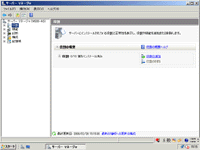 WS08-ADにActive Directoryドメインサービスを追加する
WS08-ADにActive Directoryドメインサービスを追加する
サーバーマネージャの役割から「役割の追加」をクリック
|
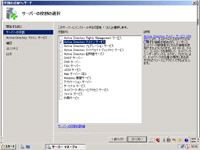 「Active Directoryドメインサービス」をオンにして次に進む
「Active Directoryドメインサービス」をオンにして次に進む
|
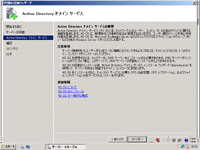 続けて次に
続けて次に
|
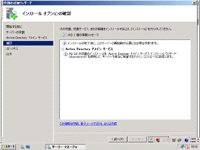 「インストール」をクリック
「インストール」をクリック
|
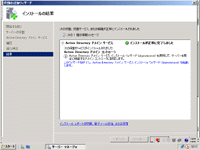 「Active Directoryドメインサービス」が追加された
「Active Directoryドメインサービス」が追加された
|
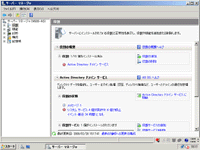 サーバーマネージャに戻り、「Active Directoryドメインサービス」をクリック
サーバーマネージャに戻り、「Active Directoryドメインサービス」をクリック
|
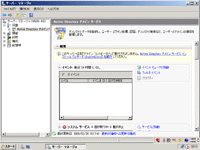 画面上部にある「Active Directoryドメインサービスインストールウィザード」をクリック
画面上部にある「Active Directoryドメインサービスインストールウィザード」をクリック
|
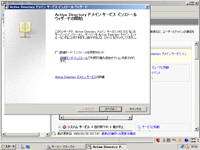 ウィザードに従って設定を行う
ウィザードに従って設定を行う
詳細モードインストールは使用しない
|
 確認して次に進む
確認して次に進む
|
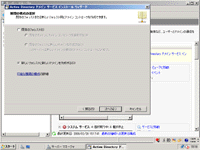 「新しいフォレストに新しいドメインを作成する」を選択し、次に進む
「新しいフォレストに新しいドメインを作成する」を選択し、次に進む
|
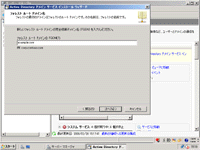 ドメイン名「example.com」を入力し、次に進む
ドメイン名「example.com」を入力し、次に進む
|
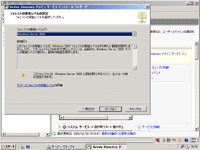 フォレストの機能レベルでは「Windows Server 2008」を選択し、次に進む
フォレストの機能レベルでは「Windows Server 2008」を選択し、次に進む
|
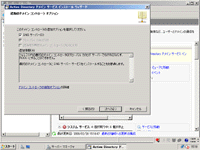 「DNSサーバー」が選択されているのを確認し、次に進む
「DNSサーバー」が選択されているのを確認し、次に進む
|
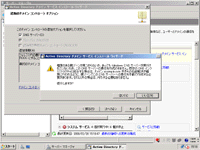 今回は、クローズドなテストネットワークのため、外部のDNSを参照する必要がないので、「はい」をクリック
今回は、クローズドなテストネットワークのため、外部のDNSを参照する必要がないので、「はい」をクリック
|
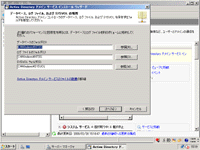 デフォルト設定のまま次に進む
デフォルト設定のまま次に進む
|
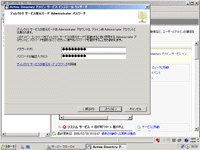 パスワードを設定して次に進む
パスワードを設定して次に進む
|
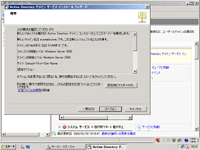 「次へ」をクリック
「次へ」をクリック
|
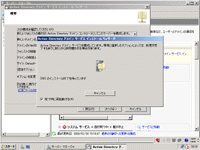 ウィザードがActive Directoryの設定を実行する
ウィザードがActive Directoryの設定を実行する
設定後は再起動が必要になるので、「完了時に再起動する」をオンにしておく
|
